检索结果共
个
4.1
如何登录/退出平台?
4.2
如何使用在线咨询?
4.3
如何使用个人云盘?
4.4
如何编辑教学大纲?
4.5
如何完成在线建课?
4.6
如何引用往期视频
4.7
如何使用微课录制工具?
4.8
我的资源和云盘的区别?
4.9
如何建设教学团队?
4.10
课程组内如何共同建课?
4.11
如何进行个人资源共享?
友情提示:同学您好,此页面仅供预览,在此页面学习不会被统计哦! 请进入学习空间后选择课程学习。
创建教学团队:
步骤1:成功登录学习平台门户。
步骤2:单击导航栏“个人空间”按钮,在“我教的课”栏目下,选择需要组建教学团队共同建设的某门课程。

步骤3:进入课程页面后,单击导航栏“管理”模块,进入“管理”页面。
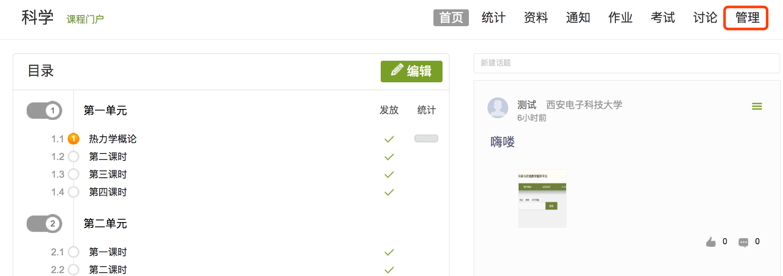
步骤4:在此页面左侧导航栏,单击“教师团队管理”,右侧出现教师团队列表。
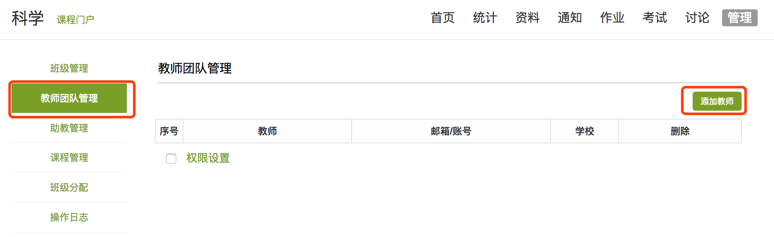
步骤5:单击右上角“添加教师”按钮,弹出“添加教师”窗口。
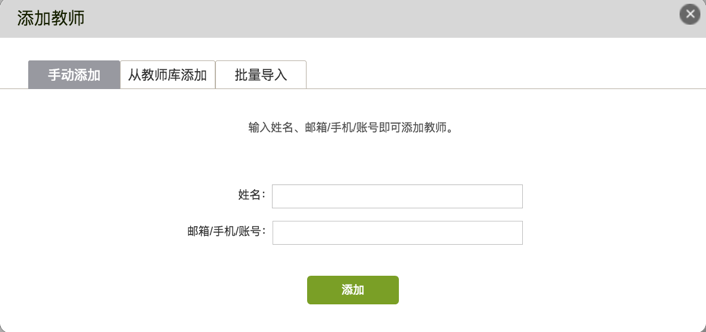
步骤6:选择“手动添加”、“从教师库添加”或“批量导入”,教师姓名和邮箱/手机/账号信息,例如选择“从教师库添加”教师。

步骤7:选择院系,勾选需要添加的教师,单击“确定”即可完成教师添加。
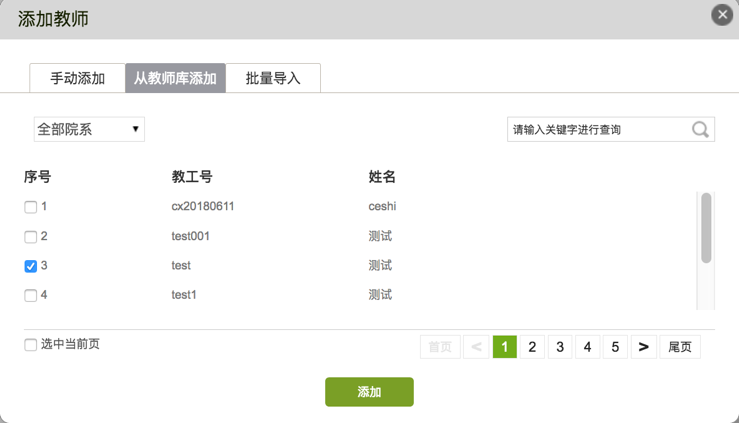
步骤8:添加教师成功后,选择一位教师,单击教师团队列表下方“权限设置”按钮,对教师团队中的教师进行权重设置。
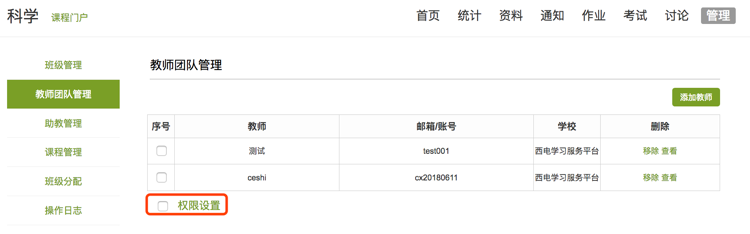
步骤9:对此教师拥有的本课程管理的权限进行勾选设置,此课程主建教师可拥有课程管理的所有权限,其他共建教师可通过此设置拥有部分课程管理权限。
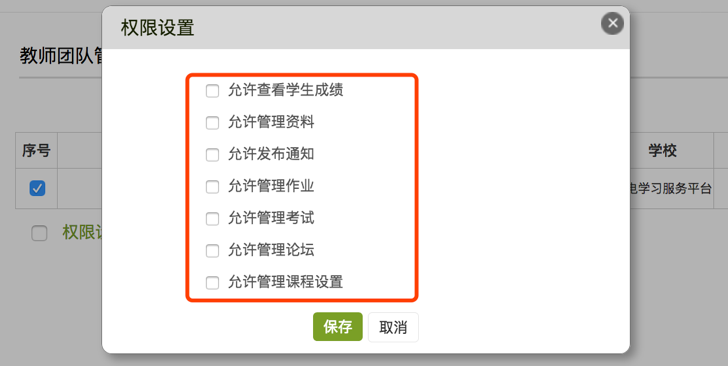
步骤10:权限设置完成后,单击“保存”即可。
管理教学团队:
l 移除教学团队中教师
如果教师团队中添加教师有误,可在教师列表右侧,单击“移除”,移除添加错误的教师。
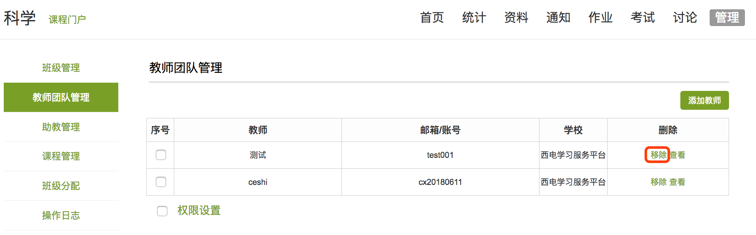
l 查看教学团队中教师
如果想了解或者修改教师的权限,可在教师列表右侧,单击“查看”,查看教师权限并支持修改权限。

具体操作步骤可参考:建设教学团队操作演示视频。
